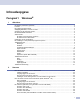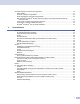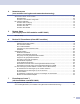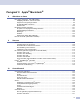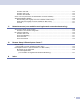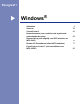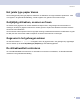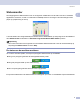SOFTWAREHANDLEIDING Voor gebruikers van DCP-modellen; deze handleiding is zowel bedoeld voor MFC- als DCP-modellen. Wanneer in deze handleiding ‘MFC’ wordt vermeld, kunt u hiervoor in de plaats ‘DCP’ lezen.
Inhoudsopgave Paragraaf I 1 Windows® Afdrukken De Brother-printerdriver gebruiken ............................................................................................................2 Functies .....................................................................................................................................................2 Het juiste type papier kiezen......................................................................................................................
ScanSoft® PaperPort® SE met OCR gebruiken ......................................................................................40 Items bekijken....................................................................................................................................41 Uw items in mappen rangschikken....................................................................................................42 Snelle koppelingen naar andere toepassingen ......................................................
Netwerkscannen (voor modellen met ingebouwde netwerkondersteuning) Alvorens te scannen in een netwerk........................................................................................................69 Netwerklicentie ..................................................................................................................................69 Scannen in een netwerk configureren ...............................................................................................
Paragraaf II 8 Apple® Macintosh® Afdrukken en faxen Een Apple® Macintosh® met USB instellen .............................................................................................99 Gelijktijdig afdrukken, scannen en faxen ...........................................................................................99 Gegevens in het geheugen wissen ...................................................................................................99 De afdrukkwaliteit controleren ......................
Scannen naar OCR .........................................................................................................................132 Scannen naar e-mail .......................................................................................................................133 Scannen naar bestand ....................................................................................................................134 COPY / PC-FAX (PC-FAX is niet beschikbaar voor DCP-modellen)..........................
Paragraaf I ® Windows Afdrukken Scannen ControlCenter3 Netwerkscannen (voor modellen met ingebouwde netwerkondersteuning) Remote Setup (niet mogelijk voor DCP-modellen en MFC-240C) Brother PC-Faxsoftware (alleen MFC-modellen) PhotoCapture Center™ (niet beschikbaar voor MFC-3360C) I 2 22 45 69 75 77 95
1 Afdrukken 1 1 Opmerking • De schermen die hier staan afgebeeld, zijn afkomstig uit Windows® XP. De schermen op uw PC kunnen variëren afhankelijk van uw besturingssysteem. • Als uw PC door een firewall beschermd is en het afdrukken onmogelijk is, moet u misschien de instellingen van de firewall configureren om communicatie via poort nummer 137 mogelijk te maken. Ga naar het Brother Solutions Center (http://solutions.brother.com) voor meer informatie.
Afdrukken Het juiste type papier kiezen 1 1 Het is belangrijk het juiste type papier te selecteren om afdrukken van hoge kwaliteit te produceren. Lees Over papier in de gebruikershandleiding, voordat u papier voor gebruik in de machine koopt. Gelijktijdig afdrukken, scannen en faxen 1 Uw machine kan gegevens van uw PC afdrukken terwijl een fax in het geheugen wordt verzonden of ontvangen, of terwijl er gegevens naar de PC worden gescand.
Afdrukken Statusmonitor 1 1 Het hulpprogramma Statusvenster is een te configureren softwaretool om de status van één of meerdere apparaten te monitoren, en dat u in staat stelt onmiddellijk bericht te ontvangen van foutmeldingen zoals papier op, papierstoring of inkt op. U kunt de status van het apparaat altijd controleren door te dubbelklikken op het pictogram in de taakbalk of door Statusvenster te selecteren in Start/Alle Programmas/Brother/MFC-XXXX op uw PC.
Afdrukken De statusmonitor uitschakelen 1 1 Als u de statusmonitor wilt uitschakelen, volg dan onderstaande stappen: a Klik met de rechter muisknop op het pictogram of venster Statusvenster en klik op Statusvenster Laden met Startup om het controleteken te wissen. b Klik opnieuw met de rechter muisknop en klik vervolgens op Exit.
Afdrukken Tabblad Normaal 1 1 1 5 2 4 3 a Selecteer uw instelling voor Langzaam drogend papier, Media type en Kwaliteit (1). Opmerking Vink Langzaam drogend papier bij afdruk op normaal papier waarop inkt langzaam opdroogt. Deze instelling kan een lichtelijk vage tekst veroorzaken. b Selecteer Papierformaat, Pagina Layout, Paginavolgorde, Zonder marges, Rand (indien aanwezig), Afdrukstand, aantal Aantal en de paginavolgorde (2). c Selecteer Papierbron.
Afdrukken Media type 1 Selecteer het papier waarop wordt afgedrukt in het printerstuurprogramma om de beste afdrukresultaten te bereiken. De machine wijzigt de manier waarop wordt geprint, afhankelijk van het geselecteerde mediatype. Normaal papier Inkjetpapier Brother Premium Glossy Fotopapier Ander Fotopapier Transparanten Kwaliteit 1 Bij Kwaliteit kunt u de printresolutie selecteren.
Afdrukken Verbeterde afdrukinstellingen 1 1 Klik op de knop Instellingen om opties voor verbeterde afdrukinstellingen weer te geven. Bi-directioneel printen 1 Als Printkop heen en weer is geselecteerd, gaan de printkoppen heen en weer, zodat de machine sneller afdrukt. Als deze optie niet is geselecteerd, bewegen de printkoppen slechts in één richting, zodat de kwaliteit beter is maar de afdruksnelheid lager.
Afdrukken 1 Kleurinstelling Hiermee kunt u de totale hoeveelheid kleur in de afbeelding aanpassen. U kunt de hoeveelheid kleur in een beeld verhogen of verlagen, teneinde een vaag of vaal uitziend beeld te verbeteren. Witbalans Hiermee bepaalt u de tint van de witte vlakken in een beeld. Het licht, de instellingen van de camera en andere zaken bepalen de tint wit. De witte vlakken van een afbeelding kunnen er een beetje roze of geelachtig uitzien, of naar een andere kleur neigen.
Afdrukken Improve Pattern Printing (alleen Windows ® 2000/XP) 1 1 Selecteer de optie Patronen verbeteren, als opvullingen en patroon bij het afdrukken afwijken van hetgeen u op het scherm van uw PC ziet. Papier formaat 1 Bij Papierformaat kan een groot aantal standaard papierformaten worden geselecteerd. Indien gewenst, kunt u een afwijkend formaat selecteren tussen van 88,9 × 127,0 mm (3,5 × 5 in.) tot 215,9 × 355,6 mm (8,5 × 14 in.).
Afdrukken Pagina layout 1 1 Met de optie Pagina Layout kunt u de N op 1-opties of de 1 op N-opties selecteren. Met de N op 1-opties worden 2, 4, 9 of 16 pagina’s van een document afgedrukt op 1 vel papier. Met de 1 op N-opties wordt uw afdrukformaat vergroot en het document in printmodus voor poster afgedrukt. Opmerking Bij gebruik van Windows® 98/98SE/Me, is de layout 4 op 1, 9 op 1 en 16 op 1 niet beschikbaar.
Afdrukken Aantal 1 1 Bij Aantal kunt u instellen hoeveel exemplaren u wilt afdrukken (1 tot 999). Sorteren 1 Als het selectievakje Sorteren is geselecteerd, wordt er een compleet exemplaar van uw document afgedrukt en vervolgens opnieuw afgedrukt voor het aantal exemplaren dat u selecteert. Als Sorteren niet is aangevinkt, wordt iedere pagina afgedrukt voor het aantal geselecteerde exemplaren, voordat de volgende pagina van het document wordt afgedrukt.
Afdrukken Tabblad Geavanceerd 1 1 Klik op één van de volgende pictogrammen om de instellingen van het tabblad te wijzigen: 1 2 3 4 Kleur (1) Schaal (2) Watermerk (3) Opties apparaat (4) Opmerking Om terug te gaan naar de standaardinstellingen, klikt u op Standaard.
Afdrukken Kleur 1 1 Kleur/Grijstinten 1 Hiermee kunt u een document in kleur afdrukken in zwart-wit met behulp van grijstinten. Beeld type 1 De printerdriver selecteert automatisch de meest geschikte methode voor kleuraanpassing en halftoon, afhankelijk van uw beeldtype. Over het algemeen worden tekst en zakelijke afbeeldingen zoals grafieken scherp afgedrukt en foto’s wat minder scherp. Automatisch De printerdriver selecteert het beeldtype automatisch. Foto Gebruiken voor fotografische beelden.
Afdrukken Afwijkend beeld type 1 U kunt de kleuraanpassingsmethode handmatig kiezen. Selecteer de manier die het beste bij uw document past. Pas op monitor aan Kleur wordt aangepast, zodat u de kleur krijgt die het beste bij uw computerscherm past. • Natuurlijk: Gebruiken voor fotografische beelden. De kleur wordt aangepast, zodat u meer natuurlijke kleuren krijgt. • Levendig: Gebruiken voor zakelijke grafische afbeeldingen zoals diagrammen, grafieken en tekst.
Afdrukken • Dither: Stippen worden in een voorgeprogrammeerd patroon geplaatst om de halftonen te creëren. Gebruiken voor het afdrukken van grafische afbeeldingen met precieze kleurgrenzen of voor het afdrukken van grafische afbeeldingen zoals grafieken. 1 Opmerking Sommige halftooninstellingen kunnen niet worden geselecteerd met bepaalde combinaties van Mediatype- en kwaliteitinstellingen. Scaling 1 U kunt de afdrukgrootte van uw document wijzigen met de functie Scaling.
Afdrukken Watermerk 1 1 U kunt een logo of tekst als watermerk op uw document afdrukken. U kunt één van de voorgeprogrammeerde watermerken selecteren of een zelfgemaakt bitmap-bestand of tekst gebruiken. Vink Watermerk gebruiken aan en selecteer vervolgens het watermerk dat u wilt gebruiken. Op de achtergrond 1 Vink Op de achtergrond aan om het watermerk op de achtergrond van uw document af te drukken.
Afdrukken Watermerk instelllen 1 U kunt de grootte van het watermerk en de plaats op de pagina wijzigen door het watermerk te selecteren, en op de knop Bewerken te klikken. Als u een nieuw watermerk wilt toevoegen, klikt u op de knop Nieuw, en selecteer u vervolgens Tekst of Bitmap in Stijl van watermerk. Titel Selecteer VERTROUWELIJK, KOPIE of CONCEPT als titel of voer een titel die u wenst in het veld in.
Afdrukken Opties apparaat 1 1 U kunt de volgende printerfuncties instellen: Datum & Tijd afdrukken 1 Als de functie Datum & tijd afdrukken is ingeschakeld, worden de datum en tijd automatisch op uw document afgedrukt via uw computerklok. Klik op de knop Instelling om de Datum, Tijd, Positie en Lettertype te wijzigen. Als u een achtergrond wilt gebruiken voor de Datum en Tijd, selecteert u Opmaak.
Afdrukken Snelle printerinstelling 1 1 Met de functie Snelle printerinstelling kunt u snel driverinstellingen selecteren. Stel Snelle printerinstelling in op Aan en kies de functie die weergegeven zou moeten worden in het pictogram Snelle printerinstelling. Klik op het pictogram in de taakbalk, om instellingen te bekijken en te wijzigen.
Afdrukken Tabblad Ondersteuning 1 1 Het tabblad Ondersteuning geeft informatie over de versie en instellingen van de driver. Er zijn ook links naar de website Brother Solutions Center en websites voor de nieuwste drivers.
2 Scannen 2 De scanfuncties en de gebruikte drivers kunnen variëren, afhankelijk van het besturingssysteem dat u gebruikt. De machine gebruikt standaard een TWAIN-compatibele driver om vanuit uw toepassingen documenten te scannen. 2 Voor Windows® XP Er zijn twee scannerdrivers geïnstalleerd. Een TWAIN-compatibile scannerdriver (zie TWAIN-compatibel op pagina 22) en een Windows® Imaging Acquisition (WIA)-driver (zie Een document scannen met de WIA-driver (alleen Windows® XP) op pagina 29).
Scannen Toegang krijgen tot de scanner a 2 Start de ScanSoft® PaperPort® SE-software die is geïnstalleerd tijdens de installatie van MFL-Pro Suite voor het scannen van een document. 2 Opmerking De instructies voor het scannen in deze handleiding hebben betrekking op ScanSoft® PaperPort® SE. De stappen voor het scannen kunnen variëren bij het gebruik van andere softwaretoepassingen. b Klik op Bestand, en vervolgens op Scannen. Of klik op de Scannen-knop.
Scannen b Kies, indien nodig, de volgende instellingen in het dialoogvenster voor het instellen van de scanner: Scan (Beeld type) Resolutie 2 Type scan Helderheid Contrast Documentgrootte c Klik op Starten. Nadat het scannen is voltooid, klikt u op Annuleren om terug te keren naar het venster PaperPort ® SE. Opmerking Als u een documentformaat hebt gekozen, kunt u het te scannen gedeelte bijstellen door er met de linkermuisknop op te klikken en het te verslepen.
Scannen d Klik op de linkermuisknop en houd deze ingedrukt, en sleep de muis over het gedeelte dat u wilt scannen. 2 Opmerking Als u het beeld vergroot door middel van het pictogram , dan kunt u het pictogram gebruiken om het beeld weer naar de oorspronkelijke grootte terug te brengen. e Het document nogmaals laden. Opmerking Sla deze stap over, als u het document op de glasplaat hebt geplaatst in stap a. f Klik op Starten.
Scannen Resolutie 2 U kunt een scanresolutie selecteren in de keuzelijst Resolutie. Hogere resoluties nemen meer geheugen in beslag en vergen meer transfertijd, maar leveren een preciezer gescand beeld. In onderstaande tabel wordt aangegeven welke resoluties u kunt selecteren en welke kleuren er beschikbaar zijn.
Scannen Helderheid 2 Stel de instelling voor helderheid bij (-50 tot 50) tot u het beste resultaat krijgt. De standaard ingestelde waarde is 0, wat als een ‘gemiddeld’ wordt beschouwd en meestal voor de meeste beelden geschikt is. U kunt de Helderheid instellen door het schuifbalkje naar rechts of naar links te slepen om het beeld lichter of donkerder te maken. U kunt ook een waarde in het vakje invoeren om het niveau in te stellen.
Scannen Briefkaart 2 (dubbel) 148 × 200 mm Afwijkend (door de gebruiker aan te passen van 0,35 × 0,35 in. tot 8,5 × 14 in. of 8,9 × 8,9 mm tot 215,9 × 355,6 mm.) Als u als formaat Afwijkend selecteert, verschijnt het dialoogvenster Afwijkende documentgrootte. 2 Voer de Afwijkende documentgroottenaam, Breedte en Hoogte van het document in. U kunt ‘mm’ of ‘inch’ kiezen als eenheid voor breedte en lengte. Opmerking Het door u gespecificeerde papierformaat wordt op het scherm weergegeven.
Scannen Een document scannen met de WIA-driver (alleen Windows® XP) 2 2 WIA-compatibel 2 Voor Windows® XP kunt u Windows ® Image Acquisition (WIA) kiezen voor het scannen van beelden. U kunt beelden rechtstreeks naar de PaperPort® SE-viewer scannen, die door Brother bij uw machine is geleverd, of u kunt beelden rechtstreeks naar andere toepassingen scannen als deze WIA of TWAIN ondersteunen. Toegang krijgen tot de scanner a 2 Open uw softwaretoepassing voor het scannen van het document.
Scannen Een document naar de PC scannen 2 U kunt op twee manieren een hele pagina scannen. U kunt de ADF (automatische documentinvoer) of de glasplaat gebruiken. 2 Wanneer u een deel van een pagina wilt scannen en vervolgens wilt trimmen nadat u het document snel vooraf hebt gescand, moet u scannen met behulp van de glasplaat. (Zie Snel vooraf een beeld scannen om het te scannen gedeelte te trimmen op pagina 24.) Een document scannen met de ADF (beschikbaar voor ADF-model) a 2 Uw document laden.
Scannen e Als u bepaalde geavanceerde instellingen wilt wijzigen, klikt u op De kwaliteit van de gescande foto aanpassen (3). U kunt Helderheid, Contrast, Resolutie en Type afbeelding selecteren in Geavanceerde eigenschappen. Klik op OK nadat u de instellingen hebt gekozen. 2 Opmerking De scanresolutie kan standaard worden ingesteld op een maximum van 1.200 dpi. Als u met hogere resoluties wilt scannen, gebruik dan de Brother scannertoepassing. (Zie Brother scannertoepassing op pagina 33.
Scannen Snel vooraf scannen en een gedeelte trimmen via de glasplaat 2 De knop Voorbeeld wordt gebruikt om een voorbeeld van een beeld te bekijken, zodat u alle ongewenste delen kunt trimmen. Wanneer u tevreden bent met het getoonde voorbeeld, klikt u op de Scannen-knop in het scandialoogvenster om het beeld te scannen. a b Leg het document met de bedrukte zijde naar beneden op de glasplaat. Selecteer Flatbed in de keuzelijst Papierinvoer (1).
Scannen f Als u toegang moet verkrijgen tot geavanceerde instellingen, klikt u op De kwaliteit van de gescande foto aanpassen (3). U kunt Helderheid, Contrast, Resolutie en Type afbeelding selecteren in Geavanceerde eigenschappen. Klik op OK nadat u een instelling hebt gekozen. 2 g Klik in het scandialoogvenster op de Scannen-knop. De machine begint het document te scannen. Nu wordt alleen het geselecteerde deel in het venster PaperPort ® SE (of het venster van uw toepassing) weergegeven.
Scannen De scantoets gebruiken (Voor gebruikers van een USB-kabel) 2 2 Opmerking Als u de Scan-toets in een netwerk gebruikt, zie De scantoets gebruiken op pagina 72. U kunt de (Scan)-toets op het bedieningspaneel gebruiken om documenten rechtstreeks naar uw tekstverwerker, grafische of e-mailtoepassingen te scannen, of naar een map op uw PC of naar een mediakaart.
Scannen Scannen naar afbeelding 2 U kunt een afbeelding in kleur naar uw grafische toepassing scannen en deze vervolgens bekijken en bewerken. U kunt de configuratie van de Paint) op pagina 50.) (Scan)-toets wijzigen. (Zie Afbeelding (voorbeeld: Microsoft ® a b c Uw document laden. d Druk op Mono Start of Kleur Start (Colour Start). De machine begint met scannen. Druk op de 2 (Scan)-toets. Druk op a of b om Scan naar beeld te selecteren. Druk op OK.
Scannen Scannen naar bestand 2 U kunt een document in zwart-wit of kleur naar uw PC scannen en dit als een bestand in de map van uw keuze opslaan. Welk bestandstype en welke map worden gebruikt, is afhankelijk van de instellingen die u hebt gekozen in het configuratiescherm Scannen naar bestand van ControlCenter3. (Zie Bestand op pagina 54.) a b c Uw document laden. d Druk op Mono Start of Kleur Start (Colour Start). De machine begint met scannen.
Scannen VOORZICHTIG Verwijder het stroomsnoer NIET of verwijder een CompactFlash®, Memory Stick ®, Memory Stick Pro™, MultiMediaCard™, SecureDigital™ of xD-Picture Card™ NIET uit de machine als deze de kaart aan het lezen is (de (PhotoCapture)-toets knippert). Doet u dit toch, dan kunnen de gegevens op de kaart verloren gaan of kan de kaart beschadigd raken.
Scannen De standaardkwaliteit wijzigen (Voor MFC-5460CN en 5860CN) a b Druk op Menu 4, 9, 1. c Druk op Stop/Eindigen (Stop/Exit). 2 2 2 Druk op a of b om 200x100 dpi z/w, 200 dpi ZW/W, 150dpi 16kl, 300dpi 16kl of 600dpi 16kl te selecteren. Druk op OK. (Voor DCP-130C) a b Druk op Menu. c Druk op a of b om 0.Scan n. kaart te selecteren. Druk op OK. d Druk op a of b om 1.Kwaliteit te selecteren. Druk op OK.
Scannen (Voor DCP-130C) a b Druk op Menu. c Druk op a of b om 0.Scan n. kaart te selecteren. Druk op OK. d Druk op a of b om 2.Z/W BestType te selecteren. Druk op OK. e Druk op a of b om TIFF of PDF te selecteren. Druk op OK. f Druk op Stop/Eindigen (Stop/Exit). 2 Druk op a of b om 2.Fotocapture te selecteren. Druk op OK. Het standaard bestandsformaat voor kleur wijzigen (Voor MFC-5460CN en 5860CN) a b Druk op Menu 4, 9, 3. c Druk op Stop/Eindigen (Stop/Exit).
Scannen ScanSoft® PaperPort® SE met OCR gebruiken 2 ScanSoft® PaperPort® SE voor Brother is een toepassing voor het beheren van documenten. U kunt PaperPort® SE gebruiken voor het bekijken van gescande documenten. 2 ® Naast de weergave heeft PaperPort SE een geraffineerd maar gebruikersvriendelijk beheersysteem om u te helpen bij het archiveren van uw grafisch werk en tekstdocumenten.
Scannen Items bekijken 2 In ScanSoft® PaperPort® SE kunnen items op diverse manieren bekeken worden: Bureaubladbeeld toont het item in de gekozen map met een miniatuurweergave (een kleine grafische afbeelding die ieder item in een bureaublad of map toont) of met een pictogram. 2 Er worden zowel PaperPort® SE-items (MAX-bestanden) weergegeven, maar ook andere items die niet in PaperPort® SE zijn gemaakt (bestanden die in andere toepassingen zijn gemaakt).
Scannen Uw items in mappen rangschikken 2 PaperPort® SE heeft een gebruikersvriendelijk systeem voor het archiveren en ordenen van uw items. Het beheersysteem bestaat uit mappen en items die u kunt selecteren en op het scherm bureaublad kunt bekijken. Een item kan gemaakt zijn met PaperPort® SE of niet gemaakt zijn met PaperPort® SE: 2 Mappen worden in de mapweergave gerangschikt in een ‘boom’-structuur. U gebruikt dit venster om mappen te selecteren en om items in de bureaubladweergave te bekijken.
Scannen Met ScanSoft® PaperPort® SE met OCR kunt u tekst in een beeld omzetten in tekst die u kunt bewerken 2 ScanSoft® PaperPort® SE kan de tekst op een ScanSoft® PaperPort® SE-item (dit is in feite gewoon een plaatje van de tekst) snel omzetten in tekst die u in een tekstverwerker kunt bewerken. 2 PaperPort® SE gebruikt hiervoor de software met optische tekenherkenning (OCR), die samen met PaperPort® SE wordt geleverd.
Scannen ScanSoft® PaperPort® SE met OCR verwijderen 2 Voor Windows® 98/98SE en Windows® Me 2 a Klik op de knop Start, Instellingen, Configuratiescherm, Programma's Toevoegen/Verwijderen, en klik op het tabblad Installeren/verwijderen. b Selecteer PaperPort in de lijst en klik op Toevoegen/Verwijderen. Voor Windows® 2000 Professional a Klik op de knop Start, Instellingen, Configuratiescherm, en vervolgens op Programma’s Toevoegen/Verwijderen.
3 ControlCenter3 3 Opmerking De functies die tot uw beschikking staan in ControlCenter3 kunnen variëren al naargelang het modelnummer van uw machine. 3 ControlCenter3 gebruiken 3 ControlCenter3 is een softwareprogramma waarmee u snel en eenvoudig toegang hebt tot uw meest gebruikte programma’s. Met ControlCenter3 worden specifieke toepassingen automatisch geladen.
ControlCenter3 Modern 7 3 8 1, 2 3 4 3 5 6 Klassiek 7 3 8 1 2 3 4 5 6 Opmerking • Om een ander aangesloten model te kunnen kiezen uit de keuzelijst Model, is het nodig dat de MFL-Pro Suite-software voor dat model op uw PC is geïnstalleerd. • Om de gebruikersinterface Modern te gebruiken, dient u Macromedia Flash Player 8 of recenter geïnstalleerd te hebben.
ControlCenter3 De gebruikersinterface schakelen 3 U kunt de gebruikersinterface Modern of Klassiek kiezen voor ControlCenter3. a Om van interface te veranderen, klikt u op de knop Configuratie en selecteert u INSTELLING en vervolgens SELECTEER LAAG. b In het dialoogvenster SELECTEER LAAG, kunt u de gebruikersinterface van uw keuze selecteren. Het automatisch laden deactiveren 3 3 Als u ControlCenter3 via het Startmenu hebt gestart, verschijnt het pictogram op de taakbalk.
ControlCenter3 SCAN 3 Er zijn vier scanopties: Scannen naar Afbeelding, Scannen naar OCR, Scannen naar E-mail en Scannen naar Bestand. Afbeelding (Standaard: Microsoft® Paint) Hiermee kunt u een pagina rechtstreeks naar een grafisch viewer/editortoepassing scannen. U kunt selecteren naar welke toepassing de scan wordt overgebracht, zoals Microsoft® Paint, Corel® Paint Shop Pro®, Adobe® PhotoShop®, of een andere beeldbewerkingstoepassing op uw PC.
ControlCenter3 KOPIE 3 Hiermee kunt u de PC en een printerdriver voor geavanceerde kopieerbewerkingen gebruiken. U kunt een pagina op de machine scannen en kopieën afdrukken met een van de functies van de printerdriver voor de machine, of u kunt de kopieën naar een standaard printerdriver verzenden die op de PC is geïnstalleerd, ook netwerkprinters. U kunt de gewenste instellingen op maximaal vier knoppen configureren.
ControlCenter3 SCAN 3 Er zijn vier scanopties: de toepassingen Scannen naar Afbeelding, Scannen naar OCR, Scannen naar E-mail en Scannen naar Bestand. Opmerking U kunt de Scan-toets van uw machine configureren voor iedere ControlCenter3-knop in het tabblad Bedieningsknop Apparaat. 3 Afbeelding (voorbeeld: Microsoft® Paint) 3 Met de functie Scannen naar Afbeelding kunt u een beeld rechtstreeks naar uw grafische toepassing voor bewerking van het beeld scannen.
ControlCenter3 U kunt de andere instellingen ook wijzigen. Om de toepassing van bestemming te wijzigen, klikt u op de keuzelijst Doel Applicatie en selecteert u de gewenste toepassing. U kunt een toepassing aan de lijst toevoegen door op de knop Toevoegen te klikken. 3 Voer de Applicatienaam (max. 30 tekens) en de Applicatielocatie in. U kunt de locatie van de toepassing ook vinden als u op het pictogram klikt. Selecteer Type Bestand in de keuzelijst.
ControlCenter3 OCR (tekstverwerker) 3 Scannen naar OCR scant een document en zet het om in tekst. Deze tekst kan bewerkt worden met behulp van uw favoriete tekstverwerkingssoftware. Als u Scannen naar OCR wilt configureren, klikt u met de rechtermuisknop op de knop OCR, klikt u op Configuratie ControlCenter en klikt u op het tabblad Bedieningsknop Software. 3 Als u de tekstverwerkingstoepassing wilt wijzigen, selecteert u de juiste tekstverwerkingstoepassing in de keuzelijst Doel Applicatie.
ControlCenter3 E-mail 3 Met Scannen naar E-mail kunt u een document naar uw standaard e-mailprogramma scannen, zodat u de gescande taak als bijlage kunt versturen. Om de standaard e-mailtoepassing of het bestandstype van de bijlage te wijzigen, klikt u met de rechtermuisknop op de knop E-mail, klikt u op Configuratie ControlCenter en klikt u op het tabblad Bedieningsknop Software. 3 Om de e-mailtoepassing te wijzigen, selecteert u de gewenste e-mailtoepassing in de keuzelijst E-mailprogramma.
ControlCenter3 Bestand 3 Met de knop Scannen naar Bestand kunt u een afbeelding naar een map op uw harde schijf scannen en in één van de bestandstypes weergegeven in de lijst met bestandstypes. Als het bestandstype en de map wilt configureren, klikt u met de rechtermuisknop op de knop Bestand, klikt u op Configuratie ControlCenter en klikt u op het tabblad Bedieningsknop Software. 3 Selecteer het bestandstype voor het opgeslagen beeld in de keuzelijst Type Bestand.
ControlCenter3 CUSTOM SCAN 3 Met de optie Custom Scan kunt u uw eigen scanopties creëren. Bij gebruik van de interface Modern, klikt u op Custom. Om een knop aan te passen, klikt u met de rechtermuisknop op de desbetreffende knop en klikt u op Configuratie ControlCenter. Er zijn vier opties: Scannen naar Afbeelding, Scannen naar OCR, Scannen naar E-mail en Scannen naar Bestand.
ControlCenter3 Een programmeerbare knop instellen 3 Om een knop aan te passen, klikt u met de rechtermuisknop op de knop, en klikt u vervolgens op de knop Configuratie ControlCenter om het configuratievenster te zien. Scannen naar afbeelding 3 3 Tabblad Algemeen Voer een naam in, in het tekstveld Voer een naam in voor de programmeerbare knop (max. 30 tekens) om een knopnaam te creëren. Selecteer het type scan in het veld Scanactie.
ControlCenter3 Scannen naar OCR 3 Tabblad Algemeen Voer een naam in, in het tekstveld Voer een naam in voor de programmeerbare knop (max. 30 tekens) om een knopnaam te creëren. Selecteer het type scan in het veld Scanactie. 3 Tabblad Instellingen Selecteer de instellingen Doel Applicatie, Type Bestand, Software OCR, OCR-taal, Resolutie, Type Scan, Documentgrootte, Scannerinterface weergeven, Helderheid en Contrast.
ControlCenter3 Scannen naar e-mail 3 Tabblad Algemeen Voer een naam in, in het tekstveld Voer een naam in voor de programmeerbare knop (max. 30 tekens) om een knopnaam te creëren. Selecteer het type scan in het veld Scanactie. 3 Tabblad Instellingen Selecteer de instellingen E-mailprogramma, Type Bestand, Resolutie, Type Scan, Documentgrootte, Scannerinterface weergeven, Helderheid en Contrast.
ControlCenter3 Scannen naar bestand 3 Tabblad Algemeen Voer een naam in, in het tekstveld Voer een naam in voor de programmeerbare knop (max. 30 tekens) om een knopnaam te creëren. Selecteer het type scan in het veld Scanactie. 3 Tabblad Instellingen Selecteer het bestandsformaat in de keuzelijst Type Bestand. Sla het bestand op in de standaardmap, weergegeven in de Bestemmingsfolder, of selecteer een andere map door te klikken op het pictogram .
ControlCenter3 PHOTOCAPTURE (alleen USB) (niet beschikbaar voor MFC-3360C) 3 Deze knoppen kunnen worden gebruikt om bestanden en mappen op een mediakaart in de machine te openen of te kopiëren. 3 Open PCC Folder (PCC: PhotoCapture Center™) 3 Met de knop Open PCC Folder wordt Windows ® Explorer opgestart en worden bestanden en mappen op de mediakaart weergegeven. Kopie van PCC 3 Met de knop Kopie van PCC kunt u bestanden op een mediakaart naar een map op uw harde schijf kopiëren.
ControlCenter3 De kopieermap instellen 3 Nieuwe folder aanmaken op basis van datum of maand De standaardinstelling is Datum. Een map wordt gemaakt met een naam die is afgeleid van de datum waarop het originele bestand werd aangemaakt. Het bestand wordt vervolgens in deze map opgeslagen. Zo wordt bijvoorbeeld een bestand dat is aangemaakt op de mediakaart op 08 oktober 2006 opgeslagen in een map met de naam 08102006.
ControlCenter3 KOPIE 3 De knoppen Kopie1 tot Kopie4 kunnen worden aangepast, zodat u geavanceerde kopieerfuncties kunt gebruiken zoals N op 1-afdrukken. 3 Voordat u de knoppen Kopie kunt gebruiken, moet u de printerdriver configureren door met de rechtermuisknop op de knop te klikken en Configuratie ControlCenter te selecteren. Voer een naam in, in het tekstveld Voer een naam in voor de kopieerknop (max. 30 tekens) en selecteer Kopieer Reden.
ControlCenter3 3 Opmerking • De kopieerknoppen kunnen pas worden gebruikt nadat u ze allemaal hebt geconfigureerd. • Het scherm Printer Opties varieert afhankelijk van het model printer dat u hebt geselecteerd.
ControlCenter3 PC-FAX (alleen MFC-modellen) 3 Met de optie PC-Fax kunt u faxen verzenden en ontvangen. U kunt ook het adresboek configureren en bepaalde algemene machine-instellingen wijzigen. 3 Zenden 3 Met de knop Zenden kunt u een document scannen en het beeld automatisch vanaf de PC als een fax verzenden met de Brother PC-Faxsoftware. (Zie Faxen via de PC op pagina 77.
ControlCenter3 Ontvangen/Bekijk ontvangen (niet beschikbaar voor MFC-240C en MFC-3360C) 3 Met de softwareoptie Brother PC-Fax Ontvangen kunt u uw faxen op uw PC bekijken en opslaan. Deze wordt automatisch geïnstalleerd wanneer u de MFL-Pro Suite installeert. Door te klikken op de knop Ontvangen, wordt de PC-Fax-ontvangstfunctie geactiveerd en worden er faxgegevens ontvangen van uw Brother-machine.
ControlCenter3 Adressenlijst 3 Met de knop Adressenlijst kunt u contacten uit uw adresboek toevoegen, aanpassen of verwijderen. Om deze knop te bewerken, klikt u op de knop Adressenlijst om het dialoogvenster te openen. (Zie Het Brotheradresboek op pagina 83.) 3 Setup 3 Als u op de knop Setup klikt, kunt u de gebruikersinstellingen van de PC-Fax-toepassing configureren. (Zie Gebruikersinformatie instellen op pagina 78.
ControlCenter3 INSTELLINGEN APPARAAT 3 In de optie Instellingen Apparaat kunt u de instellingen van de machine configureren of inktpeilen bekijken. 3 Remote Setup (niet beschikbaar voor DCP-modellen en MFC-240C) 3 Met de knop Remote Setup kunt u het venster van het programma Remote Setup openen, om de menuinstellingen te configureren. Opmerking Zie voor meer informatie Remote Setup op pagina 75.
ControlCenter3 Quick-Dial (niet beschikbaar voor DCP-modellen en MFC-240C) 3 Met de knop Quick-Dial kunt u het venster Kiesgeheugen in het programma Remote Setup openen. Vervolgens kunt op eenvoudige wijze de snelkiesnummers registreren of wijzigen vanaf uw PC. 3 Ink Level 3 Met de knop Ink Level opent u het venster Statusvenster, waarin het inktpeil voor elke cartridge wordt weergegeven.
4 Netwerkscannen (voor modellen met ingebouwde netwerkondersteuning) 4 Om de machine te gebruiken als netwerkscanner moet deze geconfigureerd zijn met een TCP/IP-adres. U kunt de adresinstellingen configureren of wijzigen vanaf het bedieningspaneel (zie Instellingen bedieningspaneel in de netwerkhandleiding) of met behulp van de BRAdmin Professional-software.
Netwerkscannen (voor modellen met ingebouwde netwerkondersteuning) Scannen in een netwerk configureren 4 Wanneer u een andere machine gebruikt dan degene die oorspronkelijk was geregistreerd op uw PC tijdens de installatie van MFL-Pro Suite-software (zie de Installatiehandleiding), dient u onderstaande stappen te volgen. a Voor Windows ® XP, klikt u op de knop Start, Configuratieschern, Printers en faxapparaten, en vervolgens op Scanners en camera’s (of Configuratieschern, Scanners en camera’s).
Netwerkscannen (voor modellen met ingebouwde netwerkondersteuning) Specificeer uw machine per naam 1 Voer de naam van het knooppunt van de machine in, in Node naam, of klik op Bladeren en selecteer het juiste apparaat dat u wilt gebruiken. 2 Klik op Toepassen. 4 4 d Klik op het tabblad Scan naar Knop en voer de naam van uw PC in het veld Display naam in. Het LCDscherm van de machine geeft de naam weer die u invoert. De standaardinstelling is de naam van uw PC. U kunt hier een andere naam invoeren.
Netwerkscannen (voor modellen met ingebouwde netwerkondersteuning) De scantoets gebruiken 4 Opmerking Als u de Scan-toets gebruikt met een USB-verbinding, zie De scantoets gebruiken (Voor gebruikers van een USB-kabel) op pagina 34. Scannen naar e-mail (PC) 4 Wanneer u Scannen naar e-mail (PC) selecteert, wordt uw document gescand en direct naar de PC verzonden die u in het netwerk hebt ingesteld. De ControlCenter3-software activeert de standaard e-mailtoepassing op de aangewezen PC.
Netwerkscannen (voor modellen met ingebouwde netwerkondersteuning) Scannen naar afbeelding 4 Wanneer u Scannen naar afbeelding selecteert, wordt uw document gescand en direct naar de PC verzonden die u in het netwerk hebt ingesteld. De ControlCenter3-software start de standaard grafische toepassing op de aangewezen PC. U kunt de Scan-configuratie wijzigen. (Zie Afbeelding (voorbeeld: Microsoft® Paint) op pagina 50.) a b c Uw document laden.
Netwerkscannen (voor modellen met ingebouwde netwerkondersteuning) Scannen naar bestand 4 Wanneer u Scannen naar bestand selecteert, kunt u een document in zwart-wit of kleur scannen en dit direct naar een aangewezen PC in uw netwerk verzenden. Het bestand wordt opgeslagen in de map en in het bestandsformaat dat u hebt geconfigureerd in ControlCenter3. U kunt de Scan-configuratie wijzigen. (Zie Bestand op pagina 54.) a b c Uw document laden.
5 Remote Setup (niet mogelijk voor DCP-modellen en MFC-240C) 5 Remote Setup 5 Met behulp van het programma Remote Setup kunt u verscheidene machine-instellingen configureren vanaf een Windows®-toepassing. Als u deze toepassing start, worden de instellingen van de machine automatisch overgebracht naar uw PC en weergegeven op uw PC-scherm. Als u de instellingen wijzigt, kunt u deze direct naar de machine overbrengen. Klik op de knop Start, Alle Programma's, Brother, MFC-XXXX, en Remote Setup.
Remote Setup (niet mogelijk voor DCP-modellen en MFC-240C) Toepassen Hiermee kunt u gegevens naar de machine overbrengen zonder de toepassing Remote Setup te verlaten. Afdrukken Hiermee kunt u de gekozen items op de machine afdrukken. U kunt echter pas afdrukken nadat de nieuwe instellingen naar de machine zijn overgebracht. Klik op Toepassen om de nieuwe gegevens naar de machine over te brengen en klik vervolgens op Afdrukken. Exporteren Hiermee kunt u de huidige instellingen in een bestand opslaan.
6 Brother PC-Faxsoftware (alleen MFC-modellen) 6 Opmerking Als u Windows® XP of Windows® 2000 Professional gebruikt, moet u zijn aangemeld als systeembeheerder. Faxen via de PC 6 Met Brother PC-Fax kunt u vanaf uw PC een toepassing of documentbestand als standaardfax verzenden. U kunt een bestand dat is aangemaakt op een toepassing op uw PC, via de PC faxen. U kunt zelfs een voorblad toevoegen.
Brother PC-Faxsoftware (alleen MFC-modellen) Gebruikersinformatie instellen 6 Opmerking U kunt de Gebruikersinformatie in het dialoogvenster Fax verzenden openen door op het pictogram te klikken. (Zie Een bestand met de PC faxen met de gebruikersinterface Faxstijl op pagina 87.) a Klik op de knop Start, Alle Programma's, Brother, MFC-XXXX (waarbij XXXX uw modelnaam is), PC-FAX verzenden, en vervolgens op PC-FAX Instelling.
Brother PC-Faxsoftware (alleen MFC-modellen) Het verzenden instellen 6 Klik in het dialoogvenster PC-FAX instelling op het tabblad Verzenden om het onderstaande scherm weer te geven. 6 Buitenlijn toegang Voer hier een nummer in om toegang te krijgen tot een buitenlijn. Dit nummer is soms nodig voor lokale PBX-telefoonsystemen (bijvoorbeeld het kiezen van het cijfer 9 om in uw kantoor toegang te krijgen tot een buitenlijn).
Brother PC-Faxsoftware (alleen MFC-modellen) Een voorblad instellen Klik in het dialoogvenster PC-Fax op het pictogram 6 om toegang te krijgen tot het instelscherm PC-Fax Voorblad. Het dialoogvenster Brother PC-FAX Voorblad Setup verschijnt: 6 Informatie voor het voorblad invoeren 6 Opmerking Als u een fax naar meerdere personen verzendt, worden de gegevens van de geadresseerden niet op het voorblad afgedrukt. Aan Kies de gegevens van de afzender, die op het voorblad moeten worden afgedrukt.
Brother PC-Faxsoftware (alleen MFC-modellen) Adresboek 6 Als Outlook of Outlook Express op uw PC is geïnstalleerd, kunt u in het Adresboek selecteren welk adresboek moet worden gebruikt voor het faxen via de PC. Er zijn drie types: Brother-adresboek, Outlook of Outlook Express. Voer voor het adresboekbestand het pad en de bestandsnaam in van de database waarin de adresboekinformatie staat. Klik op de knop Bladeren om de database te selecteren.
Brother PC-Faxsoftware (alleen MFC-modellen) Snelkiezen instellen 6 Klik in het dialoogvenster PC-FAX instelling op het tabblad Snelkies. (Deze functie is alleen beschikbaar als u de gebruikersinterface Faxstijl hebt geselecteerd.) 6 Op elke toets van de tien Snelkies-toetsen kunt u een naam of een groep registreren. Een adres registreren op een snelkiesknop a b c Klik op de Snelkies-knop die u wilt programmeren. Klik op de naam of de groep die u wilt opslaan onder de Snelkies-knop.
Brother PC-Faxsoftware (alleen MFC-modellen) Het Brother-adresboek a 6 Klik op de knop Start, Alle Programma's, Brother, MFC-XXXX (waarbij XXXX uw modelnaam is), PC-FAX verzenden, en vervolgens op PC-FAX Adresboek. Het dialoogvenster Brother Adresboek verschijnt: 6 Iemand in het adresboek opnemen 6 In het dialoogvenster Brother Adresboek kunt u namen en groepen toevoegen, bewerken of verwijderen. a Klik in het dialoogvenster Adresboek op het pictogram om een naam toe te voegen.
Brother PC-Faxsoftware (alleen MFC-modellen) Een groep voor het groepsverzenden instellen 6 U kunt een groep creëren om dezelfde PC-Fax tegelijkertijd naar meerdere ontvangers te verzenden. a Klik in het dialoogvenster Brother Adresboek op het pictogram om een groep te maken. Het dialoogvenster Brother Adresboek Groepen Setup verschijnt: 6 b c d Voer de naam van de nieuwe groep in het veld Groepsnaam in.
Brother PC-Faxsoftware (alleen MFC-modellen) Het adresboek exporteren 6 U kunt het volledige adresboek als een ASCII-tekstbestand (*.csv) exporteren. U kunt ook een Vcard selecteren en maken, die als bijlage kan worden toegevoegd aan een uitgaande e-mail van een lid. (Een Vcard is een elektronisch visitekaartje waarop de contactinformatie van de afzender staat.) Het volledige, huidige adresboek exporteren 6 Opmerking Als u een Vcard maakt, moet u eerst de naam selecteren.
Brother PC-Faxsoftware (alleen MFC-modellen) In het adresboek importeren 6 U kunt ASCII-tekstbestanden (*.csv) of Vcards (elektronische visitekaartjes) in uw adresboek importeren. Een ASCII-tekstbestand importeren a 6 Ga op een van de volgende manieren te werk: Klik in het adresboek op Bestand, Importeren, en vervolgens op Tekst. Klik op Visitekaartje en ga naar e. 6 b Selecteer in de kolom Beschikbare items de gegevensvelden die u wilt importeren, en klik op Toevoegen >>.
Brother PC-Faxsoftware (alleen MFC-modellen) Een bestand met de PC faxen met de gebruikersinterface Faxstijl a b 6 Een bestand aanmaken in een toepassing op uw PC. Klik op Bestand, en vervolgens op Afdrukken. Het dialoogvenster Afdrukken verschijnt: 6 c Selecteer Brother PC-FAX als uw printer, en klik vervolgens op Afdrukken. De gebruikersinterface Faxstijl verschijnt: Opmerking Als de gebruikersinterface E-mailstijl verschijnt, de instelling voor de gebruikersinterface wijzigen.
Brother PC-Faxsoftware (alleen MFC-modellen) f Klik op Start om een fax te verzenden. Opmerking • Als u een fax wilt annuleren klikt u op Stop. • Als u een nummer opnieuw wilt kiezen, klikt u op Herkiezen om door de laatste vijf faxnummers te bladeren, waarna u op Start klikt. Een bestand met de PC faxen met de gebruikersinterface E-mailstijl a b c 6 Een bestand aanmaken in een toepassing op uw PC. Klik op Bestand, en vervolgens op Afdrukken.
Brother PC-Faxsoftware (alleen MFC-modellen) e Als u een voorblad met een opmerking wilt meezenden, vinkt u Voorblad Aan aan. Opmerking U kunt ook op het pictogram f Klik op het pictogram klikken om een voorblad te maken of te bewerken. . Opmerking Als u de verzending wilt annuleren, klikt u op het pictogram .
Brother PC-Faxsoftware (alleen MFC-modellen) PC-Fax Ontvangen (niet beschikbaar voor MFC-240C en MFC-3360C) 6 Opmerking • Bij gebruik van Windows® 2000, XP en XP Professional x64 Edition, dient u als beheerder te zijn aangemeld om PC-FAX Ontvangen te gebruiken. • Als uw PC door een firewall beschermd is, en het gebruik van faxen via de PC onmogelijk is, moet u misschien de instellingen van de firewall configureren om communicatie via poort nummer 137 en 54926 mogelijk te maken.
Brother PC-Faxsoftware (alleen MFC-modellen) De software PC-Fax Ontvangen op uw machine activeren 6 U kunt ook de optie Reserveafdruk activeren. Als deze actief is, drukt de machine een kopie van de fax af, voordat de fax naar de PC wordt verzonden of de PC wordt uitgeschakeld. (Voor MFC-5460CN en 5860CN) a b Druk op Menu 2, 5, 1. c Druk op a of b om USB te selecteren of uw PC-naam als u op een netwerk bent aangesloten. Druk op OK.
Brother PC-Faxsoftware (alleen MFC-modellen) De software PC-Fax Ontvangen op uw PC uitvoeren 6 Klik op de knop Start, Alle Programma's, Brother, MFC-XXXX, PC-FAX Ontvangst en Ontvangen. Het pictogram PC-Fax verschijnt in de taakbalk van uw PC. Uw PC instellen a Klik met de rechtermuisknop op het pictogram PC-Fax en klik vervolgens op PC-Fax RX Setup.
Brother PC-Faxsoftware (alleen MFC-modellen) De instellingen configureren voor PC-Fax Ontvangen via het netwerk 6 De instellingen om ontvangen faxen naar uw computer te verzenden, zijn automatisch geconfigureerd tijdens de installatie van MFL-Pro Suite (zie de Installatiehandleiding). Wanneer u een andere machine gebruikt dan degene die was geregistreerd op uw PC tijdens de installatie van de MFL-Pro Suite-software, dient u onderstaande stappen te volgen.
Brother PC-Faxsoftware (alleen MFC-modellen) Nieuwe PC-Fax-berichten bekijken 6 Iedere keer als uw PC een PC-Fax ontvangt, wisselt het pictogram tussen ontvangen, verandert het pictogram in . Het pictogram verandert in en . Als de fax is , als de ontvangen fax is bekeken. a b c PaperPort ® uitvoeren. Open de map met ontvangen faxen. Dubbelklik op alle nieuwe faxberichten die u wilt openen en bekijken.
7 PhotoCapture Center™ (niet beschikbaar voor MFC-3360C) 7 VOORZICHTIG Start uw PC NIET wanneer er een mediakaart in het mediastation van de machine zit. Doet u dit toch, dan kunnen de gegevens op de kaart verloren gaan of kan de kaart beschadigd raken. Opmerking • Het PhotoCapture Center™ zal alleen de kaart lezen die het eerste was geplaatst. • Wanneer de machine bezig is met afdrukken via het PhotoCapture Center™, kan uw PC via het PhotoCapture Center™ geen andere bewerkingen uitvoeren.
PhotoCapture Center™ (niet beschikbaar voor MFC-3360C) Als u de mediakaart verwijdert, ga dan als volgt te werk om beschadiging aan de mediakaart te voorkomen. a Klik in Windows ® Explorer met de rechtermuisknop op het pictogram van de verwisselbare schijf en selecteer Uitwerpen. b Wacht totdat de toets verwijderen.
PhotoCapture Center™ (niet beschikbaar voor MFC-3360C) Voor netwerkgebruikers (voor modellen met ingebouwde netwerkondersteuning) a b 7 Plaats een CompactFlash® 1, Memory Stick®, Memory Stick Pro™, MultiMediaCard™, SecureDigital™ of xD-Picture Card™ 2 in de machine. 1 Dit product ondersteunt CompactFlash® type1. 2 Dit product ondersteunt xD-Picture Card™ type M/type H (Large Capacity). Dubbelklik op het pictogram Network PhotoCapture Centre.
Paragraaf II ® ® Apple Macintosh Afdrukken en faxen Scannen ControlCenter2 Netwerkscannen (voor modellen met ingebouwde netwerkondersteuning) Remote Setup & PhotoCapture Center™ II 99 108 122 138 143
8 Afdrukken en faxen 8 Opmerking De schermen die hier staan afgebeeld zijn afkomstig uit Mac OS® X 10.2.4. De schermen op uw Macintosh® kunnen variëren afhankelijk van uw besturingssysteem. Een Apple® Macintosh® met USB instellen 8 Opmerking Voor aansluiting van de machine op uw Macintosh®, hebt u een USB-kabel nodig die niet langer is dan 2 meter. Onjuiste configuratie Sluit de machine NIET aan op een USB-poort op een toetsenbord of een USB-hub zonder voeding.
Afdrukken en faxen Statusmonitor 8 Het hulpprogramma Statusmonitor is een softwaretool die geconfigureerd kan worden om de status van de machine te monitoren, waardoor u op vooraf ingestelde intervallen foutmeldingen kunt bekijken zoals papier op, papier vastgelopen of inkt op. Voordat u de tool kunt gebruiken, dient u uw machine te kiezen in het popupmenu Model in ControlCenter2.
Afdrukken en faxen De Brother-inktdriver gebruiken 8 De opties voor de pagina-instelling selecteren a 8 Klik in een toepassing, bijvoorbeeld Apple® TextEdit, op Archief, en vervolgens op Pagina-instelling. Zorg ervoor dat MFC-XXXX (waarbij XXXX uw modelnaam is) is geselecteerd in het pop-upmenu Stel in voor. U kunt de instellingen voor Papierformaat, Richting en Vergroot/verklein wijzigen; klik vervolgens op OK.
Afdrukken en faxen Afdrukinstellingen selecteren 8 Als u speciale afdrukfuncties van de printer wilt beheren, moet u Afdrukinstellingen in het afdrukdialoogvenster selecteren. U kunt de instellingen Kwaliteit, Langzaam drogend papier, Media type, Kleur/Grijstinten, Papier dikte, Papierinvoer (alleen MFC-5860CN), Printkop heen en weer en In spiegelbeeld afdrukken selecteren. 8 Opmerking • Vink Langzaam drogend papier bij afdruk op normaal papier waarop inkt langzaam opdroogt.
Afdrukken en faxen Kwaliteit 8 Bij Kwaliteit kunt u selecteren met welke resolutie het document moet worden afgedrukt. De afdrukkwaliteit en –snelheid zijn afhankelijk van elkaar. Hoe hoger de kwaliteit, hoe langer het duurt om het document af te drukken. Welke kwaliteiten u kunt selecteren, is afhankelijk van het geselecteerde type papier. Max. Maximaal 1200 × 6000 dpi. (Zie Resolutie in Specificaties van de gebruikershandleiding.) Gebruiken als u precieze beelden zoals foto’s wilt afdrukken.
Afdrukken en faxen Papierinvoer (alleen MFC-5860CN) 8 Met de selectie Papierinvoer wordt ingesteld vanuit welke papierlade de machine papier zal invoeren bij het afdrukken. Als u Automatisch selecteren selecteert, haalt de machine papier uit lade 1. Wanneer lade 1 leeg is, kan de machine dankzij Automatisch selecteren papier uit lade 2 halen, als beide laden werken met dezelfde papiersoort en hetzelfde formaat.
Afdrukken en faxen Een fax verzenden (alleen MFC-modellen) 8 U kunt rechtstreeks vanaf een Macintosh®-toepassing een fax verzenden. a b Een document creëren in een Macintosh®-toepassing. Klik op Archief, en vervolgens op Druk af. Het printerdialoogvenster verschijnt: 8 c Selecteer Fax verzenden in het pop-upmenu. d Selecteer Fax in het Uitvoer pop-upmenu.
Afdrukken en faxen e Voer een faxnummer in, in het vakje Invoer Faxnummer, en klik vervolgens op Druk af om de fax te verzenden. Opmerking Indien u een fax naar meerdere nummers wilt verzenden, klikt u op Voeg toe nadat u het eerste faxnummer hebt ingevoerd. De faxnummers van bestemming worden toegevoegd in het dialoogvenster. 8 Een vCard uit het Mac OS® X Adresboek slepen U kunt een faxnummer adresseren met behulp van een vCard (een elektronisch visitekaartje) van de Mac OS® X Adresboek-toepassing.
Afdrukken en faxen Opmerking Als zowel kantoor- en privéfaxnummers zijn opgeslagen in het Mac OS® X Adresboek, selecteer dan fax kantoor of fax privé in het Opgeslagen Faxnummers pop-upmenu, en sleep vervolgens een vCard. c Nadat u uw fax hebt geadresseerd, klikt u op Druk af. 8 Opmerking De gebruikte vCard moet een fax kantoor of fax privé-nummer bevatten.
9 Scannen 9 Scannen vanaf een Macintosh® 9 De software van de Brother-machine wordt geleverd met een TWAIN-scannerdriver voor Macintosh®. U kunt deze TWAIN-scannerdriver voor Macintosh® gebruiken met alle toepassingen die de TWAIN-specificaties ondersteunen. Opmerking Als u van een machine op een netwerk wilt scannen, selecteer dan de netwerkmachine in de toepassing DeviceSelector in Macintosh HD/Bibliotheek/Printers/Brother/Utilities of in het pop-upmenu Model van ControlCenter2.
Scannen Een beeld naar uw Macintosh® scannen 9 U kunt een hele pagina of een deel ervan scannen door het document snel (vooraf) te scannen. Een hele pagina scannen a 9 Uw document in de ADF laden. Opmerking Wanneer u een flatbed-type hebt, kunt u het document ook op de glasplaat leggen. b Kies, indien nodig, de volgende instellingen in het dialoogvenster voor het instellen van de scanner: Resolutie Type scan Te scannen gedeelte Documentgrootte Helderheid Contrast c Klik op Starten.
Scannen e Pas de instellingen voor Resolutie, Type scan (grijstinten), Helderheid, Contrast en Grootte in het dialoogvenster voor het instellen van de scanner naar wens aan. f Klik op Starten. Nu wordt alleen het geselecteerde gedeelte van het document weergegeven in het venster van de toepassing. g U kunt het beeld met uw bewerkingssoftware verbeteren. Instellingen in het scannervenster 9 Resolutie 9 U kunt de scanresolutie wijzigen in het pop-upmenu Resolutie.
Scannen 8bit kleur Gebruikt tot 256 kleuren om het beeld te scannen. 24bit kleur Gebruikt tot 16,8 miljoen kleuren om het beeld te scannen. Hoewel het gebruik van 24bit kleur een beeld met de meest nauwkeurige kleur oplevert, zal het beeldbestand ongeveer drie keer zo groot zijn als een bestand dat met de optie 8bit kleur wordt gecreëerd. Deze modus vergt het meeste geheugen en de langste transfertijd.
Scannen Breedte: Voer de breedte van het afwijkende formaat in. Hoogte: Voer de hoogte van het afwijkende formaat in. Het beeld bijstellen 9 Helderheid Stel de instelling voor helderheid bij (-50 tot 50) tot u het beste resultaat krijgt. De standaard ingestelde waarde is 0, wat als een ‘gemiddeld’ wordt beschouwd en meestal voor de meeste beelden geschikt is. U kunt de Helderheid instellen door het schuifbalkje naar rechts of naar links te slepen om het beeld lichter of donkerder te maken.
Scannen De scantoets gebruiken (bij gebruik van de USB-kabel) 9 Opmerking Als u de Scan-toets in een netwerk gebruikt, zie De scantoets gebruiken op pagina 140. U kunt de (Scan)-toets op het bedieningspaneel gebruiken om documenten rechtstreeks naar uw tekstverwerker, grafische of e-mailtoepassingen te scannen, of naar een map op uw Macintosh®.
Scannen Scannen naar afbeelding 9 U kunt een afbeelding in kleur naar uw grafische toepassing scannen en deze vervolgens bekijken en bewerken. U kunt de configuratie van op pagina 125.) (Scan) wijzigen. (Zie Afbeelding (voorbeeld: Apple® PreView) a b c Uw document laden. d Druk op Mono Start of Kleur Start (Colour Start). De machine begint met scannen. Druk op de (Scan)-toets. Druk op a of b om Scan naar beeld te selecteren. Druk op OK.
Scannen Scannen naar bestand 9 U kunt een document in zwart-wit of kleur naar uw Macintosh® scannen en dit als een bestand in de map van uw keuze opslaan. Welk bestandstype en welke map wordt gebruikt, is afhankelijk van de instellingen die u hebt gekozen in het scherm Scannen naar bestand van het Brother MFL-Pro ControlCenter2. (Zie Bestand op pagina 129.) a b c Uw document laden. d Druk op Mono Start of Kleur Start (Colour Start). De machine begint met scannen. Druk op de (Scan)-toets.
Scannen VOORZICHTIG Verwijder het stroomsnoer NIET of verwijder een CompactFlash®, Memory Stick ®, Memory Stick Pro™, MultiMediaCard™, SecureDigital™ of xD-Picture Card™ NIET uit de machine als deze de kaart aan het lezen is (de (PhotoCapture)-toets knippert). Doet u dit toch, dan kunnen de gegevens op de kaart verloren gaan of kan de kaart beschadigd raken.
Scannen De standaardkwaliteit wijzigen (Voor MFC-5460CN en 5860CN) a b Druk op Menu 4, 9, 1. c Druk op Stop/Eindigen (Stop/Exit). 9 9 Druk op a of b om 200x100 dpi z/w, 200 dpi ZW/W, 150dpi 16kl, 300dpi 16kl of 600dpi 16kl te selecteren. Druk op OK. (Voor DCP-130C) a b Druk op Menu. c Druk op a of b om 0.Scan n. kaart te selecteren. Druk op OK. d Druk op a of b om 1.Kwaliteit te selecteren. Druk op OK.
Scannen (Voor DCP-130C) a b Druk op Menu. c Druk op a of b om 0.Scan n. kaart te selecteren. Druk op OK. d Druk op a of b om 2.Z/W BestType te selecteren. Druk op OK. e Druk op a of b om TIFF of PDF te selecteren. Druk op OK. f Druk op Stop/Eindigen (Stop/Exit). 9 Druk op a of b om 2.Fotocapture te selecteren. Druk op OK. Het standaard bestandsformaat voor kleur wijzigen (Voor MFC-5460CN en 5860CN) a b Druk op Menu 4, 9, 3. c Druk op Stop/Eindigen (Stop/Exit).
Scannen Presto!® PageManager® gebruiken 9 Presto!® PageManager® is een toepassing voor het beheren van documenten in uw Macintosh®. Omdat het compatibel is met de meeste beeldbewerkingprogramma’s, biedt Presto!® PageManager® u ongekende controle over uw Macintosh®-bestanden. U kunt eenvoudig uw documenten beheren, en uw e-mail en bestanden lezen met de ingebouwde OCR-software van Presto!® PageManager®. Indien u de machine als scanner gebruikt, adviseren wij u Presto!® PageManager® te installeren.
Scannen Technische ondersteuning 9 Voor V.S. Bedrijfsnaam: Newsoft America Inc. Adres: 4113 Clipper Court Fremont CA 94538, V.S. Telefoon: 510-4458600 Fax: 510-4458601 E-mail: contactus@newsoftinc.com URL: http://www.newsoft.com Voor Canada E-mail: contactus@newsoftinc.com Duitsland Bedrijfsnaam: NewSoft Europe Adres: Regus Center Fleethof Stadthausbrucke 3 20355 Hamburg, Duitsland Telefoon: 49-40-37644530 Fax: 49-40-37644500 E-mail: contact@newsoft.eu.com URL: http://de.newsoft.
Scannen Frankrijk Bedrijfsnaam: Partners in Europa Adres: Unit 14, Distribution Centre, Shannon Ind. Est Shannon, Co. Clare, Ierland Telefoon: 0800-917171 E-mail: Newsoft@pie.ie Italië Bedrijfsnaam: V.I.P Adres: Niet open Telefoon: 166821700 Fax: 532786999 E-mail: supporto@gensoftonline.com Spanje Bedrijfsnaam: Atlantic Devices Adres: Caputxins, 58, 08700 Igualada Telefoon: 938040702-33 Fax: 938054057 E-mail: support@atlanticdevices.com 9 Overige landen E-mail: tech@newsoft.
10 ControlCenter2 10 Opmerking De functies die tot uw beschikking staan in ControlCenter2 kunnen variëren al naargelang het modelnummer van uw machine. ControlCenter2 gebruiken 10 ControlCenter2 is een softwareprogramma waarmee u snel en eenvoudig toegang hebt tot uw meest gebruikte programma’s. Met ControlCenter2 worden specifieke toepassingen automatisch geladen. Het pictogram verschijnt op de menubalk. Als u het venster ControlCenter2 wilt openen, klikt op u op het pictogram Open.
ControlCenter2 Het automatisch laden deactiveren 10 Als u niet wilt dat ControlCenter2 automatisch wordt gestart als uw Macintosh® wordt gestart, handel dan als volgt: a Klik op het pictogram ControlCenter2 in de menubalk en selecteer Voorkeuren. Het voorkeurvenster van ControlCenter2 verschijnt. b c Deselecteer Start het ControlCenter op de computer startup. Klik op OK om het venster te sluiten.
ControlCenter2 Met ControlCenter2 kunt u de hardwaretoets Scan en de softwareknop ControlCenter2 voor elke scanfunctie op uw machine configureren. Om de hardwaretoets Scan op uw machine te configureren, selecteert u het tabblad Bedieningsknop Apparaat in het configuratiemenu voor elke SCAN-knop. Om de softwareknop in ControlCenter2 te configureren, selecteert u het tabblad Bedieningsknop Software in het configuratiemenu voor elke SCAN-knop.
ControlCenter2 SCAN 10 Er zijn vier knoppen voor de toepassingen Scannen naar Afbeelding, Scannen naar OCR, Scannen naar E-mail en Scannen naar Bestand. Opmerking U kunt de Scan-toets van uw machine configureren voor iedere ControlCenter2-knop in het tabblad Bedieningsknop Apparaat. Afbeelding (voorbeeld: Apple® PreView) 10 Met de functie Scannen naar Afbeelding kunt u een beeld rechtstreeks naar uw grafische toepassing voor bewerking van het beeld scannen.
ControlCenter2 Om de toepassing van bestemming te wijzigen, klikt u op het pop-upmenu Doel Applicatie en selecteert u de gewenste toepassing. U kunt een toepassing aan de lijsten toevoegen door op de knop Toevoegen te klikken. Voer de Applicatienaam in (max. 30 tekens) en selecteer de gewenste toepassing door te klikken op Browse. Selecteer ook Type Bestand in het pop-upmenu. 10 U kunt een toepassing die u hebt toegevoegd ook weer verwijderen.
ControlCenter2 OCR (tekstverwerkingsprogramma) 10 Scannen naar OCR converteert de gegevens van het grafische beeld naar tekst die in een tekstverwerkingstoepassing kan worden bewerkt. U kunt de standaard tekstverwerkingstoepassing wijzigen. Voor het configureren klikt u op de Scannen naar OCR-knop, terwijl u de Ctrl-toets ingedrukt houdt, en selecteert u Bedieningsknop Software.
ControlCenter2 E-mail 10 Met de functie Scannen naar E-mail kunt u een document naar uw standaard e-mailprogramma scannen, zodat u de gescande taak als bijlage kunt versturen. Als u de standaard e-mailtoepassing of het bestandstype van de bijlage wilt wijzigen, klikt u met de knop Scannen naar E-mail terwijl u de Ctrl-toets ingedrukt houdt, en selecteert u Bedieningsknop Software. Om de e-mailtoepassing te wijzigen, selecteert u de gewenste e-mailtoepassing in het pop-upmenu E-mailprogramma.
ControlCenter2 Bestand 10 Met de knop Scannen naar Bestand kunt u een afbeelding naar een map op uw harde schijf scannen en in een bepaalde bestandsformaat opslaan. Zo kunt u uw papieren documenten op eenvoudige wijze archiveren. Voor het configureren van het bestandstype en de map, klikt u op de knop Scannen naar Bestand terwijl u de Ctrl-toets ingedrukt houdt en selecteert u Bedieningsknop Software. Selecteer het bestandstype voor het opgeslagen beeld in het pop-upmenu Type Bestand.
ControlCenter2 CUSTOM SCAN 10 Er zijn vier knoppen die u kunt configureren om aan uw scaneisen te voldoen. Als u een knop wilt aanpassen, klikt u op de knop Custom terwijl u de Ctrl-toets ingedrukt houdt. Het configuratievenster verschijnt. Er zijn vier scanfuncties: Scannen naar Afbeelding, Scannen naar OCR, Scannen naar E-mail en Scannen naar Bestand. Scannen naar Afbeelding Hiermee kunt u een pagina rechtstreeks naar een viewer/editorsoftware scannen.
ControlCenter2 Scannen naar beeld 10 Tabblad Algemeen Voer een naam in in Naam voor Custom (max. 30 tekens) om de knopnaam te creëren. Selecteer het type scan in het veld Scanactie. 10 Tabblad Instellingen Selecteer de instellingen Doel applicatie, Type Bestand, Resolutie, Type Scan, Documentgrootte, Scannerinterface weergeven, Helderheid en Contrast.
ControlCenter2 Scannen naar OCR 10 Tabblad Algemeen Voer een naam in in Naam voor Custom (max. 30 tekens) om de knopnaam te creëren. Selecteer het type scan in het veld Scanactie. 10 Tabblad Instellingen Selecteer de instellingen Doel Applicatie, Type Bestand, Software OCR, OCR-taal, Resolutie, Type Scan, Documentgrootte, Scannerinterface weergeven, Helderheid en Contrast.
ControlCenter2 Scannen naar e-mail 10 Tabblad Algemeen Voer een naam in in Naam voor Custom (max. 30 tekens) om de knopnaam te creëren. Selecteer het type scan in het veld Scanactie. 10 Tabblad Instellingen Selecteer de instellingen E-mailprogramma, Type Bestand, Resolutie, Type Scan, Documentgrootte, Scannerinterface weergeven, Helderheid en Contrast.
ControlCenter2 Scannen naar bestand 10 Tabblad Algemeen Voer een naam in in Naam voor Custom (max. 30 tekens) om de knopnaam te creëren. Selecteer het type scan in het veld Scanactie. Tabblad Instellingen Selecteer het bestandsformaat in het pop-upmenu Type Bestand. Sla het bestand in de standaardmap op, of selecteer een andere map door op de knop Browse te klikken. Selecteer de instellingen Resolutie, Type Scan, Documentgrootte, Scannerinterface weergeven, Helderheid en Contrast.
ControlCenter2 COPY / PC-FAX (PC-FAX is niet beschikbaar voor DCP-modellen) 10 De Kopie1-Kopie4-knoppen kunnen worden aangepast, zodat u geavanceerde kopieer- en faxfuncties kunt gebruiken zoals N op 1-afdrukken. Voordat u de knoppen Kopie kunt gebruiken, moet u de printerdriver configureren door op de knop Kopie te klikken terwijl u de Ctrl-toets ingedrukt houdt. 10 Voer een naam in in Naam voor Kopie (max. 30 tekens) en selecteer Kopieer Reden.
ControlCenter2 APPARAATINSTELLINGEN 10 U kunt de instellingen van de machine configureren of inktpeilen bekijken door op een knop te klikken. Remote Setup (niet mogelijk voor DCP-modellen en MFC-240C) 10 Met de knop Remote Setup kunt u het venster van het programma Remote Setup openen, om de menuinstellingen te configureren. Opmerking Zie voor meer informatie Remote Setup (niet mogelijk voor DCP-modellen en MFC-240C) op pagina 143.
ControlCenter2 Quick-Dial (niet mogelijk voor DCP-modellen en MFC-240C) 10 Met de knop Quick-Dial kunt u het venster Kiesgeheugen in het programma Remote Setup openen, zodat u de kiesnummers eenvoudig kunt instellen of wijzigen op uw Macintosh®. Ink Level 10 Met de knop Ink Level opent u het venster Brother Statusmonitor, waarin het inktpeil voor elke cartridge wordt weergegeven. Opmerking De toepassing Brother Statusmonitor is te vinden in Macintosh HD/Bibliotheek/Printers/Brother/ Utilities.
11 Netwerkscannen (voor modellen met ingebouwde netwerkondersteuning) 11 Als u van de machine op een netwerk wilt scannen, moet u de netwerkmachine selecteren in de toepassing DeviceSelector in Macintosh HD/Bibliotheek/Printers/Brother/Utilities of via het pop-upmenu Model op het hoofdscherm van ControlCenter2. Als u de MFL-Pro Suite-software al geïnstalleerd hebt volgens de stappen van de netwerkinstallatie in de installatiehandleiding, dan zou deze selectie al gemaakt moeten zijn.
Netwerkscannen (voor modellen met ingebouwde netwerkondersteuning) b Specificeer uw machine door middel van IP-adres of naam van het knooppunt. Voer het nieuwe IP-adres in, om het IP-adres te wijzigen. Voer de nieuwe naam van het knooppunt in, om de naam van het knooppunt van uw machine te wijzigen. Ieder (machine) knooppunt heeft zijn eigen naam van knooppunt. U kunt de naam van het knooppunt vinden door de configuratiepagina van de machine af te drukken.
Netwerkscannen (voor modellen met ingebouwde netwerkondersteuning) De scantoets gebruiken 11 Opmerking Als u de Scan-toets gebruikt met een USB-verbinding, zie De scantoets gebruiken (bij gebruik van de USB-kabel) op pagina 113. Scannen naar e-mail 11 Wanneer u Scannen naar e-mail selecteert, wordt uw document gescand en direct naar de Macintosh® verzonden die u in het netwerk hebt ingesteld.
Netwerkscannen (voor modellen met ingebouwde netwerkondersteuning) Scan naar afbeelding 11 Wanneer u Scan naar afbeelding selecteert, wordt uw document gescand en direct naar de Macintosh® verzonden die u in het netwerk hebt ingesteld. ControlCenter2 activeert de standaard grafische toepassing op de aangewezen Macintosh®. U kunt de Scan-configuratie wijzigen. (Zie Afbeelding (voorbeeld: Apple® PreView) op pagina 125.) a b c Uw document laden.
Netwerkscannen (voor modellen met ingebouwde netwerkondersteuning) Scan naar bestand 11 Wanneer u Scan naar bestand selecteert, kunt u een document in zwart-wit of kleur scannen en rechtstreeks naar de aangewezen Macintosh® in uw netwerk verzenden. Het bestand wordt opgeslagen in de map en in het bestandsformaat dat u hebt geconfigureerd in ControlCenter2 op de aangewezen Macintosh®. U kunt de Scan-configuratie wijzigen. (Zie Bestand op pagina 129.) a b c Uw document laden.
12 Remote Setup & PhotoCapture Center™ 12 Remote Setup (niet mogelijk voor DCP-modellen en MFC-240C) 12 Met behulp van de toepassing Remote Setup kunt u verscheidene machine-instellingen configureren vanaf een Macintosh®-toepassing. Als u deze toepassing opent, worden de instellingen van de machine automatisch naar uw Macintosh® overgebracht en weergegeven op uw scherm. Als u de instellingen wijzigt, kunt u deze direct naar de machine overbrengen.
Remote Setup & PhotoCapture Center™ Importeren Hiermee kunt u de instelling in een bestand lezen. Opmerking • Om een instelling op te slaan, markeert u de instelling (bijvoorbeeld, Kiesgeheugen) in de lijst met instellingen, en klikt u vervolgens op Exporteren. Iedere instelling die u exporteert, wordt als afzonderlijk bestand opgeslagen.
Remote Setup & PhotoCapture Center™ PhotoCapture Center™ (niet beschikbaar voor MFC-3360C) 12 U kunt via de Macintosh® toegang krijgen tot een mediakaart die u in de machine hebt geïnstalleerd. VOORZICHTIG Start uw Macintosh® NIET wanneer er een mediakaart in het mediastation van de machine zit. Doet u dit toch, dan kunnen de gegevens op de kaart verloren gaan of kan de kaart beschadigd raken.
Remote Setup & PhotoCapture Center™ VOORZICHTIG Verwijder het stroomsnoer, de USB-kabel NIET of verwijder een CompactFlash®, Memory Stick®, Memory Stick Pro™, MultiMediaCard™, SecureDigital™ of xD-Picture Card™ NIET uit de machine als deze de kaart aan het lezen is (wanneer de (PhotoCapture) toets knippert). Doet u dit toch, dan kunnen de gegevens op de kaart verloren gaan of kan de kaart beschadigd raken.
Remote Setup & PhotoCapture Center™ Voor netwerkgebruikers (voor modellen met ingebouwde netwerkondersteuning) a 12 Plaats een CompactFlash® 1, Memory Stick®, Memory Stick Pro™, MultiMediaCard™, SecureDigital™ of xD-Picture Card™ 2 in de machine. 1 Dit product ondersteunt CompactFlash® type1. 2 Dit product ondersteunt xD-Picture Card™ type M/type H (Large Capacity). b Start een willekeurige FTP-software of webbrowser waarin FTP wordt ondersteund. (bv.
A Index A R Afdrukken Macintosh ® Brother-inktdriver .............................................. 101 Windows® Brother-printerdriver .............................................. 5 Remote Setup Macintosh ® .......................................................... 143 Windows® .............................................................. 75 C Scannen Macintosh ® Netwerk ............................................................. 138 OCR ..........................................................
Bezoek ons op World Wide Web http://www.brother.com Dit product is enkel goedgekeurd voor gebruik in het land van aankoop. Plaatselijke Brotherbedrijven of hun dealers verlenen alleen service aan machines die in hun eigen landen zijn aangekocht.